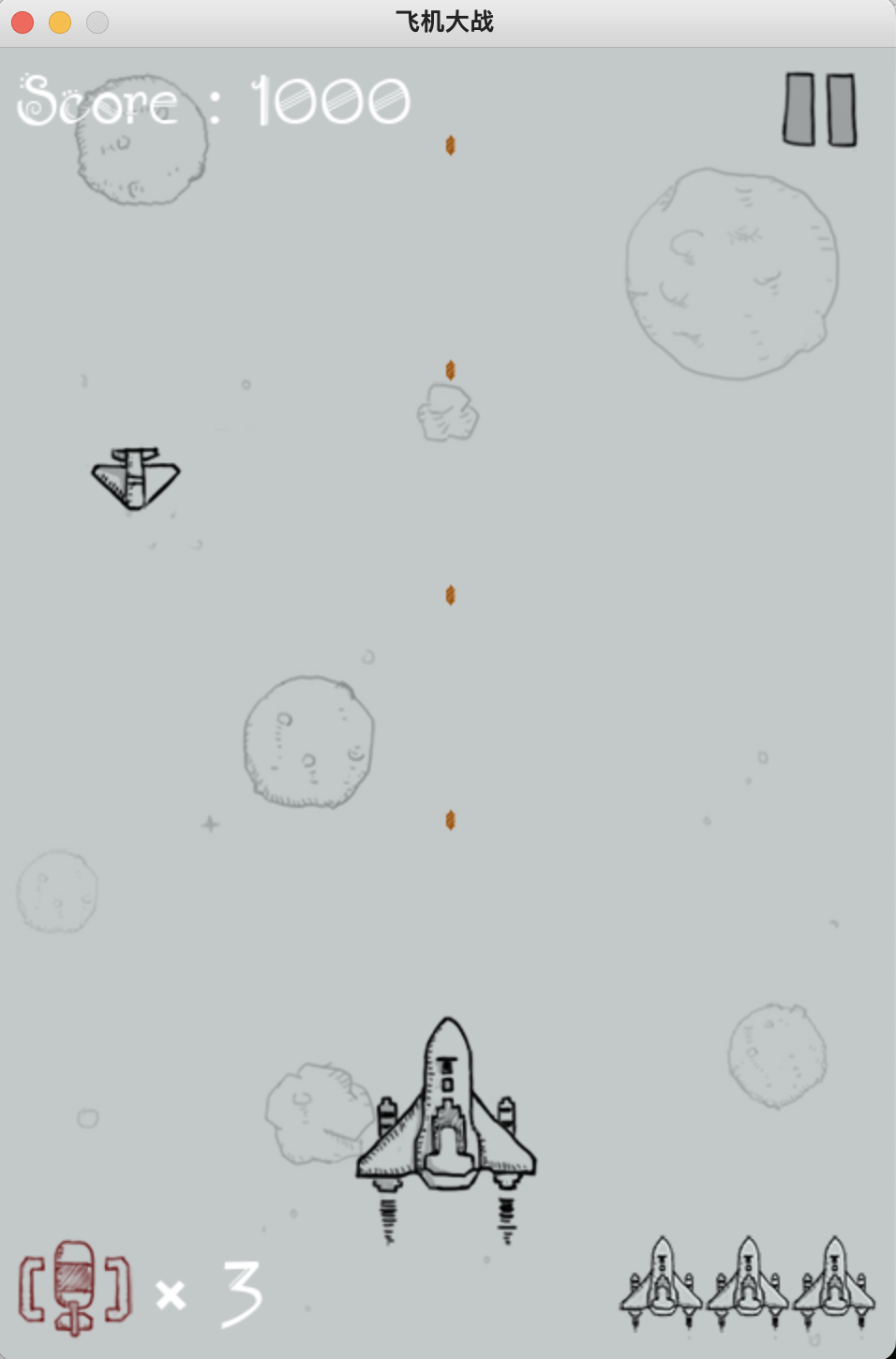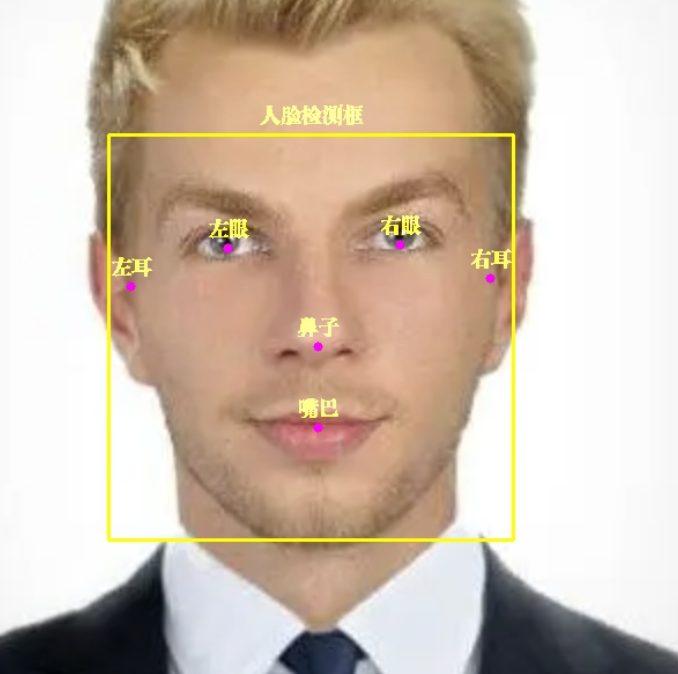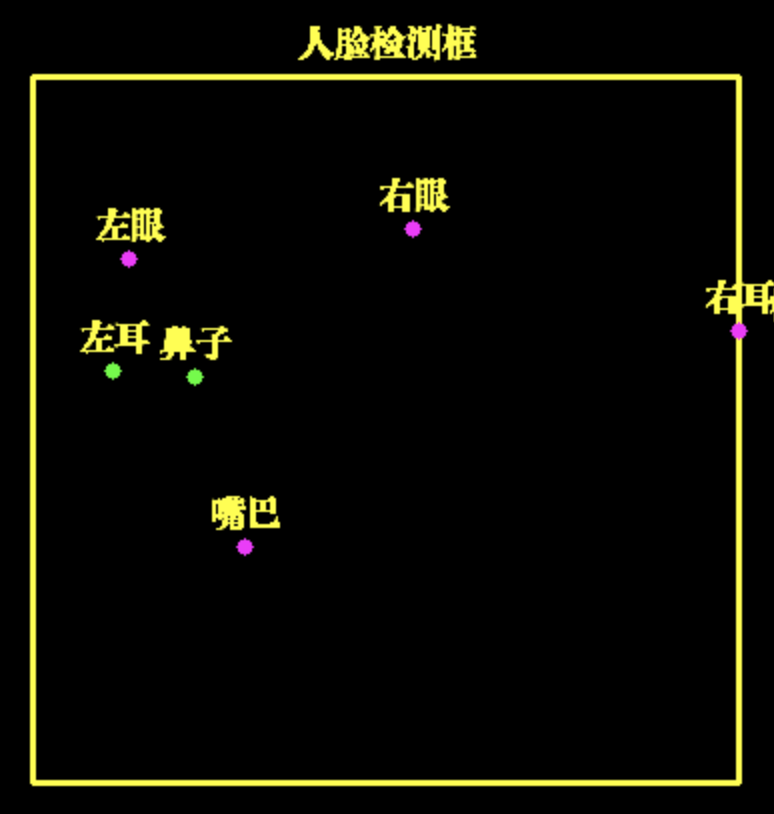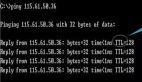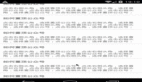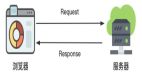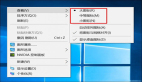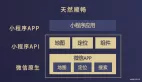它们之间,调用了time.sleep(0.07)控制按键的时长,按键时间长,则飞机移动距离就长,反之,按键时间短,则飞机移动距离就短,大家可以根据自己的需求来调节。
今天我们来扩展一下,用人脸玩飞机大战。虽然思路跟手势识别类似,但代码量比手势识别版稍多。
使用的人脸算法是毫秒级的,帧率能到 30,用电脑CPU运行也很流畅。
下面我分享下项目实现过程,文末获取项目完整的源代码。
准备飞机大战程序
Github上找到一个Python版本的飞机大战程序,安装Pygame即可运行。
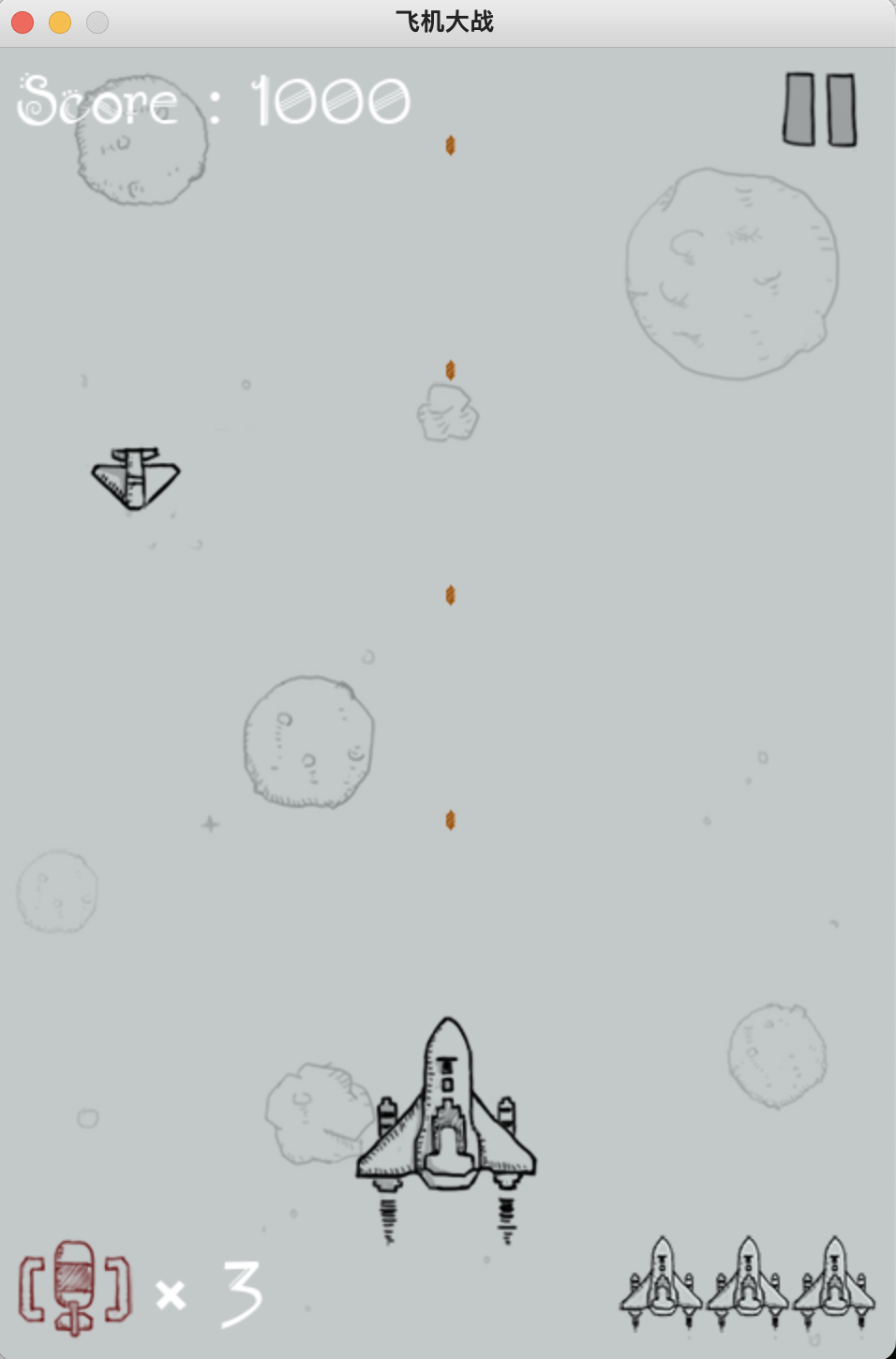
用键盘的A、D、W、S键用来控制飞机的移动方向,分别对应左、右、上、下。
所以,接下来我们要做的是识别人脸,并对人脸姿态进行估计,将估计后的结果映射到左、右、上、下,从而控制飞机的运行。
人脸识别
这里,我们用opencv读取摄像头中的视频流。
将视频流中的每一帧送入mediapipe中的人脸识别模型,进行识别。
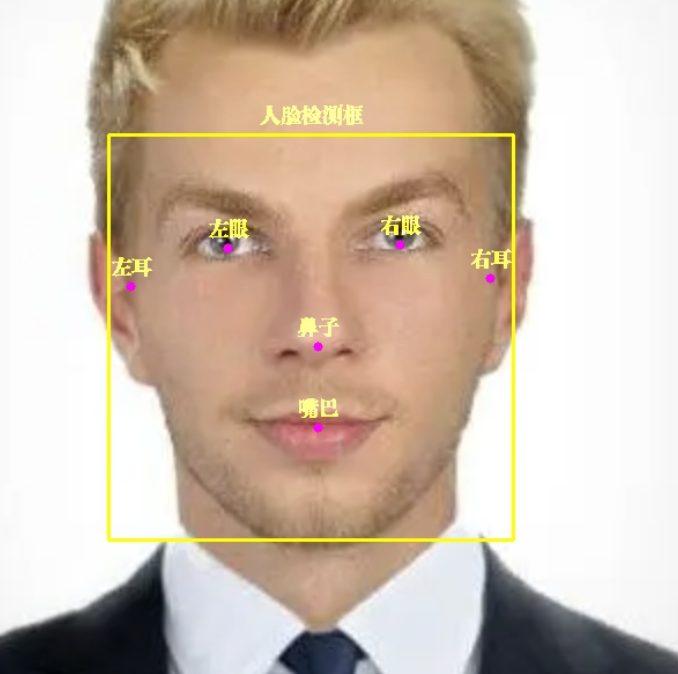
图片
mediapipe 不止能识别人脸,还能标注出人脸 6 个关键点左眼、右眼、左耳、右耳、鼻子、嘴巴。
核心代码:
with self.mp_face_detection.FaceDetection(
model_selection=0, min_detection_confidence=0.9) as face_detection:
while cap.isOpened():
success, image = cap.read()
image = cv2.cvtColor(image, cv2.COLOR_BGR2RGB)
results = face_detection.process(image)
image = cv2.cvtColor(image, cv2.COLOR_RGB2BGR)
if results.detections:
for detection in results.detections:
# 获取人脸框坐标
face_box = detection.location_data.relative_bounding_box
face_w, face_h = int(face_box.width * frame_w), int(face_box.height * frame_h)
face_l = int(face_box.xmin * frame_w) + face_w
face_t = int(face_box.ymin * frame_h)
face_r, face_b = face_l - face_w, face_t + face_h
# 显示人脸框
cv2.rectangle(image, (face_l, face_t), (face_r, face_b), (0, 255, 255), 2)
self.draw_zh_img(image, self.face_box_name_img, (face_r + face_l) // 2, face_t - 5)
pose_direct, pose_key_points = self.pose_estimate(detection)
# 显示人脸 6 个关键点
for point_name in FaceKeyPoint:
mp_point = self.mp_face_detection.get_key_point(detection, point_name)
point_x = int(mp_point.x * frame_w)
point_y = int(mp_point.y * frame_h)
point_color = (0, 255, 0) if point_name in pose_key_points else (255, 0, 255)
cv2.circle(image, (point_x, point_y), 4, point_color, -1)
# 显示关键点中文名称
point_name_img = self.face_key_point_name_img[point_name]
self.draw_zh_img(image, point_name_img, point_x, point_y-5)
- 1.
- 2.
- 3.
- 4.
- 5.
- 6.
- 7.
- 8.
- 9.
- 10.
- 11.
- 12.
- 13.
- 14.
- 15.
- 16.
- 17.
- 18.
- 19.
- 20.
- 21.
- 22.
- 23.
- 24.
- 25.
- 26.
- 27.
- 28.
- 29.
- 30.
- 31.
- 32.
这里有个小知识点需要大家注意下。
代码中用draw_zh_img来显示中文,由于opencv不支持直接显示中文。因此,我用PIL模块中Image方法提前绘制中文图片,并转为opencv格式。

在需要的时候,直接与视频流合并,效率高,不掉帧。
人脸姿态估计
之前手势识别,我们用相邻帧来判断手势的移动。人脸姿态估计只用当前帧就可以,相对容易一些。
我们通过人脸 6 个关键点的坐标距离,就可以判断出人脸的姿态
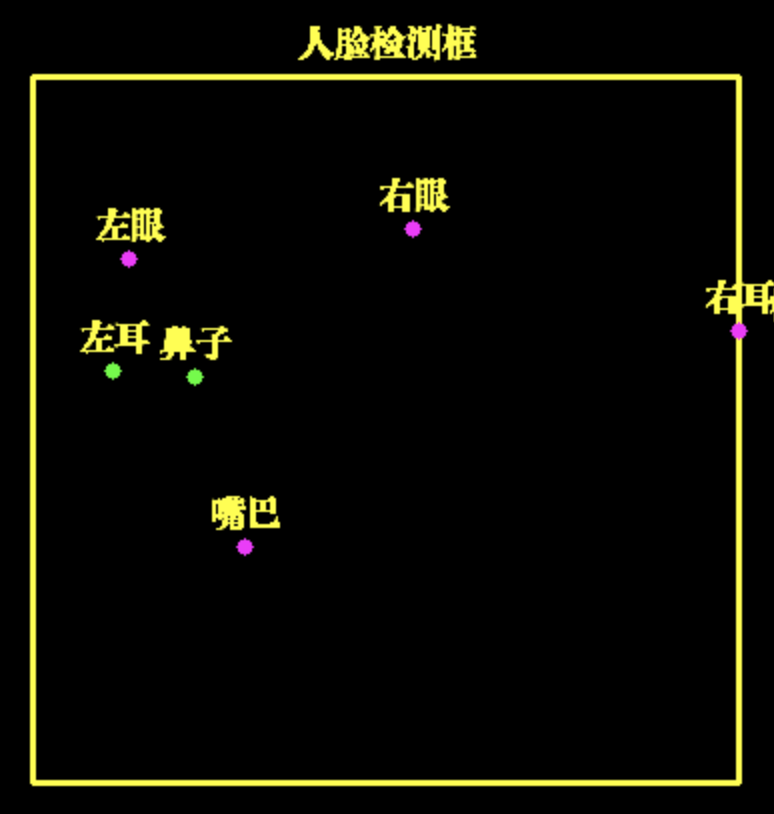
这里,左耳和鼻子的水平距离很近,因此,我们可以估计脸向左转,从而可以用只飞机向左移动。
同样的,用其他关键点,我们可以估计出人脸向右转、向上(抬头)和向下(低头)
核心代码:
# 左耳与鼻子水平距离,判断面部左转
left_ear_to_nose_dist = left_ear.x - nose_pos.x
# 右耳与鼻子水平距离,判断面部右转
nose_to_right_ear_dist = nose_pos.x - right_ear.x
# 鼻子与左眼垂直距离,判断面部向上
nose_to_left_eye_dist = nose_pos.y - left_eye.y
# 左耳与左眼垂直距离,判断面部向下
left_ear_to_left_eye_dist = left_ear.y - left_eye.y
if left_ear_to_nose_dist < 0.07:
# print('左转')
self.key_board.press_key('A')
time.sleep(0.07)
self.key_board.release_key('A')
return 'A', [FaceKeyPoint.NOSE_TIP, FaceKeyPoint.LEFT_EAR_TRAGION]
if nose_to_right_ear_dist < 0.07:
# print('右转')
self.key_board.press_key('D')
time.sleep(0.07)
self.key_board.release_key('D')
return 'D', [FaceKeyPoint.NOSE_TIP, FaceKeyPoint.RIGHT_EAR_TRAGION]
- 1.
- 2.
- 3.
- 4.
- 5.
- 6.
- 7.
- 8.
- 9.
- 10.
- 11.
- 12.
- 13.
- 14.
- 15.
- 16.
- 17.
- 18.
- 19.
- 20.
- 21.
- 22.
- 23.
姿态控制飞机移动
识别出人脸姿态,我们就可以用程序控制键盘,从而控制飞机移动。
这里我用PyKeyboard模块控制键盘按键。
self.key_board = PyKeyboard()
# print('左转')
self.key_board.press_key('A')
time.sleep(0.07)
self.key_board.release_key('A')
press_key和release_key函数分别是按键和释放按键。
它们之间,调用了time.sleep(0.07)控制按键的时长,按键时间长,则飞机移动距离就长,反之,按键时间短,则飞机移动距离就短,大家可以根据自己的需求来调节。